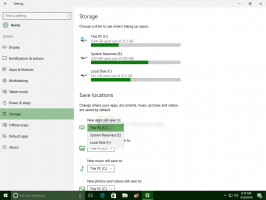Ubah atau nonaktifkan "
Setiap kali Anda membuat pintasan baru, Windows 10 menambahkan teks "- Pintasan" ke namanya. Anda dapat menyesuaikan atau sepenuhnya menonaktifkan akhiran "- Pintasan" untuk pintasan baru yang akan Anda buat setelah mengikuti petunjuk dalam artikel ini. Mari kita lihat bagaimana hal itu bisa dilakukan.
Iklan
Baru-baru ini, kita sudah melihat caranya nonaktifkan teks "- Pintasan" untuk pintasan baru. Berikut ini adalah alternatif dan tweak Registry yang lebih fleksibel. Ini akan memungkinkan Anda untuk tidak hanya menonaktifkan akhiran " - Pintasan", tetapi juga menggantinya dengan teks yang diinginkan atau bahkan menambahkan beberapa teks sebagai awalan.
Sebelum Anda melanjutkan: jangan mencampur tweak ini. Jika Anda menerapkan tweak yang disebutkan sebelumnya, tweak lain yang dijelaskan dalam artikel ini tidak akan berfungsi!

Ke ubah atau nonaktifkan teks "- Pintasan" untuk pintasan di Windows 10, lakukan hal berikut:
- Membuka Editor Registri.
- Pergi ke jalur berikut:
HKEY_CURRENT_USER\SOFTWARE\Microsoft\Windows\CurrentVersion\Explorer\NamingTemplates
Tip: Lihat cara melompat ke kunci Registri yang diinginkan dengan satu klik.
Jika Anda tidak memiliki subkunci NamingTemplates, buat saja. - Buat nilai string bernama ShortcutNameTemplat. Atur data nilainya sebagai berikut:
Secara default, data nilai ShortcutNameTemplate diasumsikan sebagai"%s - Pintasan.lnk"
Jadi, jika Anda menyetel data nilai ShortcutNameTemplate ke:
"%s.lnk"
maka ini akan menonaktifkan bagian " - Pintasan". Lihat tangkapan layar berikut:


Anda juga dapat menambahkan beberapa teks tambahan sebelum atau sesudah bagian "%s", sehingga akan digunakan dalam nama file yang disalin. Misalnya, Anda dapat mengatur ShortcutNameTemplate ke
"%s (jalan pintas).lnk"
Hasilnya akan seperti berikut:


Jika Anda mengatur ShortcutNameTemplate ke
"Pintasan ke %s.lnk"
maka pada dasarnya Anda mengubahnya menjadi awalan:


Gaya ini digunakan di versi Windows sebelumnya seperti Windows XP. Anda dapat menggunakan teks apa pun yang Anda inginkan.
Perubahan akan segera berlaku. Anda tidak perlu keluar dari akun pengguna atau memulai ulang Windows 10.
Sekarang, jika Anda membuat pintasan baru, nama pintasan baru akan digunakan sesuai dengan preferensi Anda. Untuk mengembalikan perilaku default, cukup hapus nilai Registry ShortcutNameTemplate yang disebutkan dan Anda selesai.
Tweak ini juga harus bekerja di Windows 7 dan Windows 8. Itu dia.